使用ps制作雪花效果,主要是用到ps的滤镜和阈值调整功能,我们以ps2021为例,使用ps制作雪花效果共需7步,具体步骤如下:
将照片导入ps,在ps界面中,使用快捷键:“ctrl+o”导入需要压缩的图片或点击ps左上角的文件菜单栏,选中“文件——打开”,选中需要压缩的图片并导入。
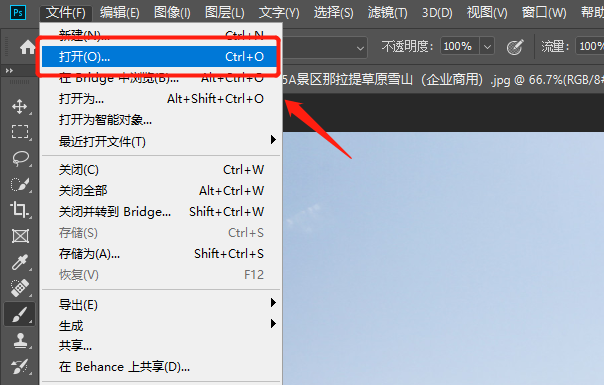
在图层面板,新建一个图层,并填充为黑色。
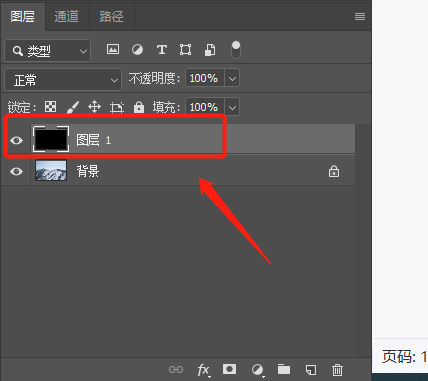
选中该图层,在菜单栏中选择“滤镜--杂色--添加杂色”命令,修改杂色参数。
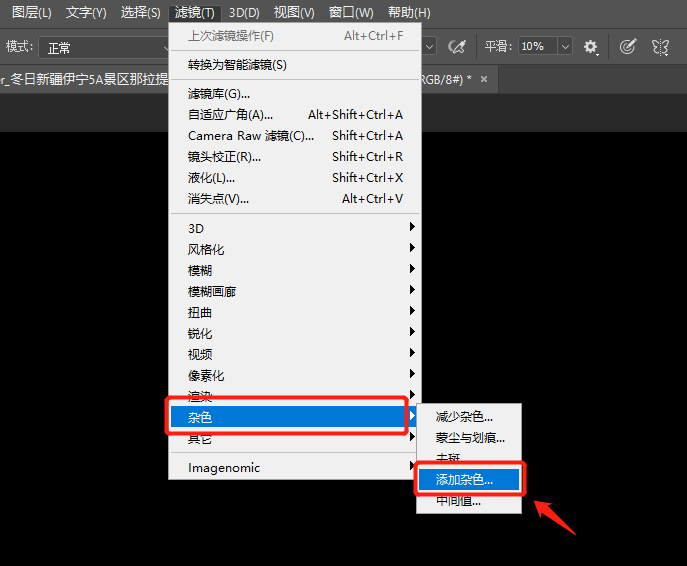
选中该图层,在菜单栏中选择“滤镜--像素化--晶格化”命令。
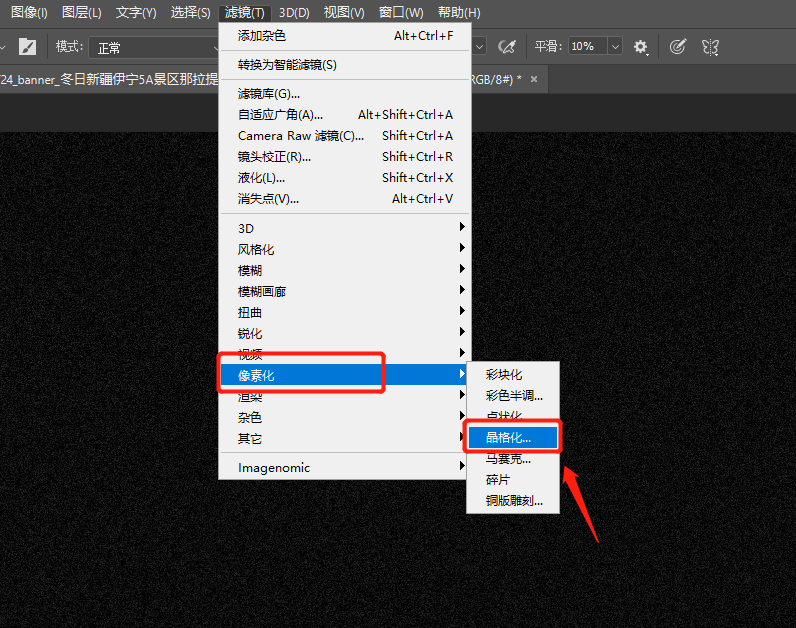
选择该图层,在菜单栏中选择“图像--调整--阈值”,调整至画面出现一些白色区域。
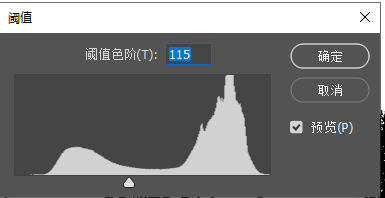
6. 添加动感模糊效果
选择该图层,在菜单栏中选择“滤镜--模糊--动感模糊”,制作一种雪花飘落的感觉。
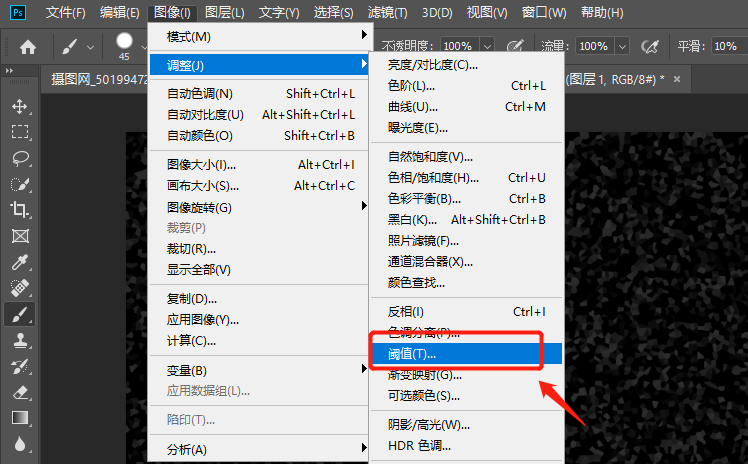
选中图层,将图层混合模式修改为滤色即可。想要浓密一点的雪花,可以选中图层,按住“ctrl+j”,复制几层,并微调一下位置即可。
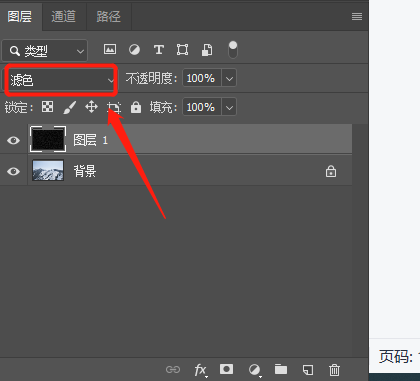
声明:泡知生活所有作品均有版权,严禁转载/采集等行为,泡知生活保留诉讼权益.